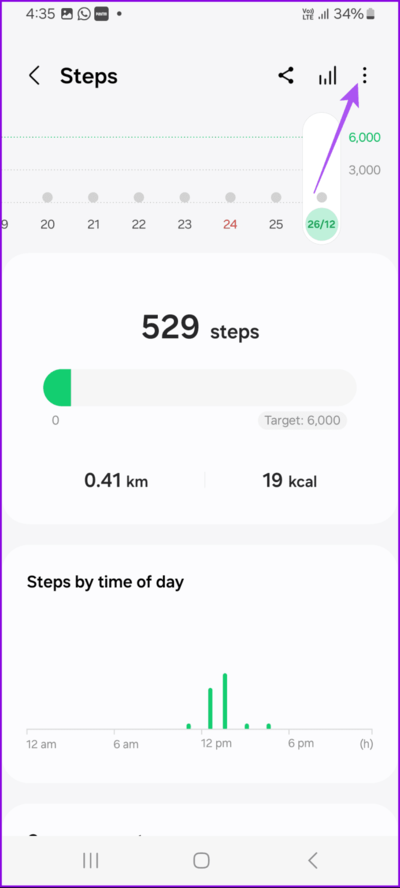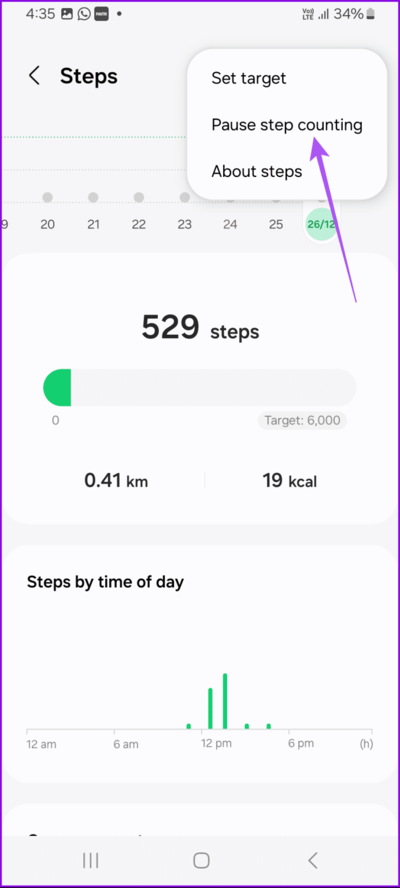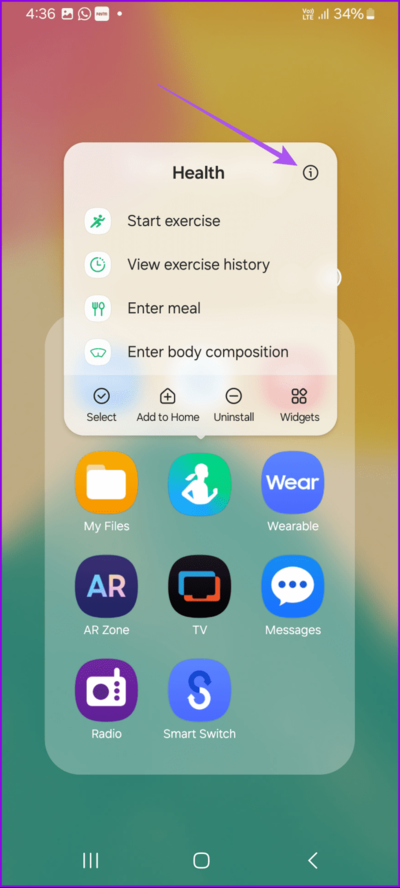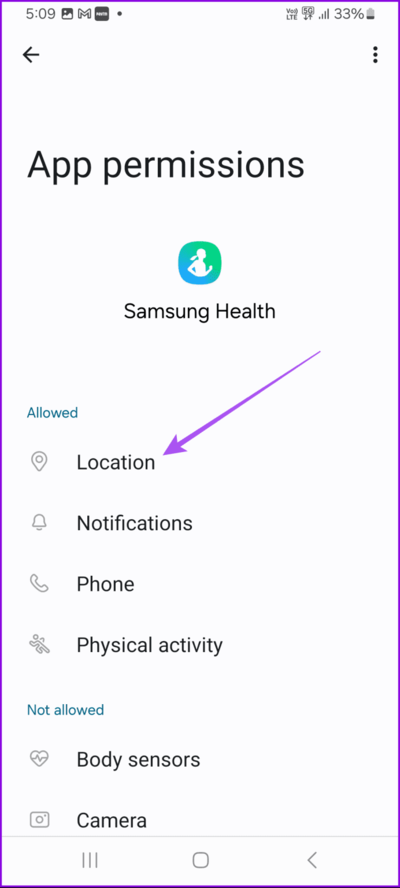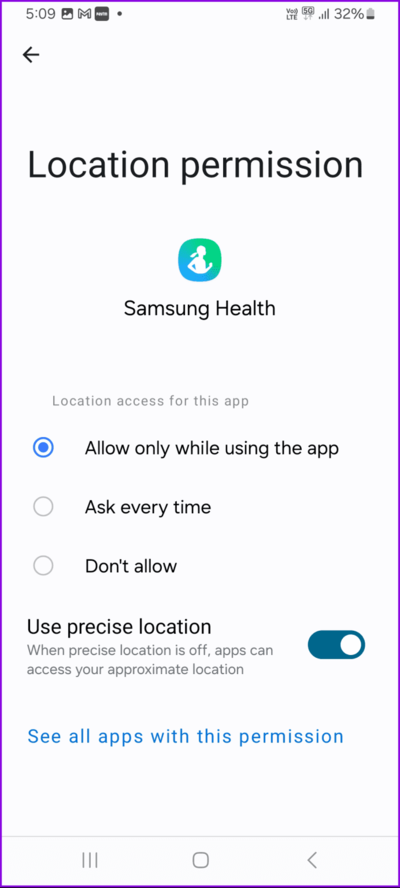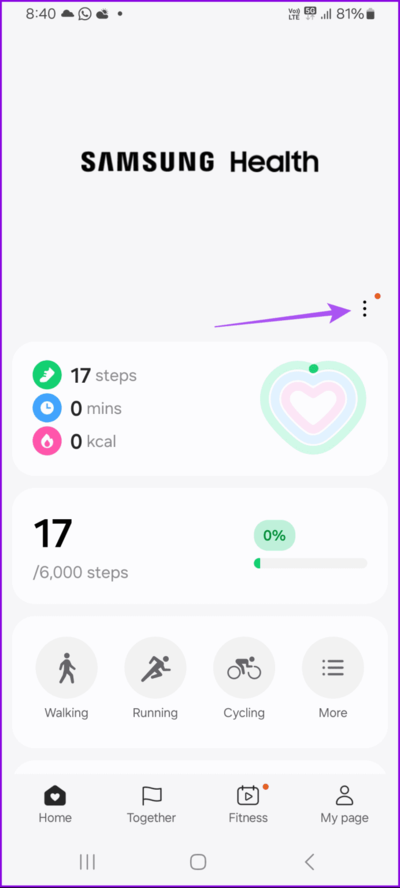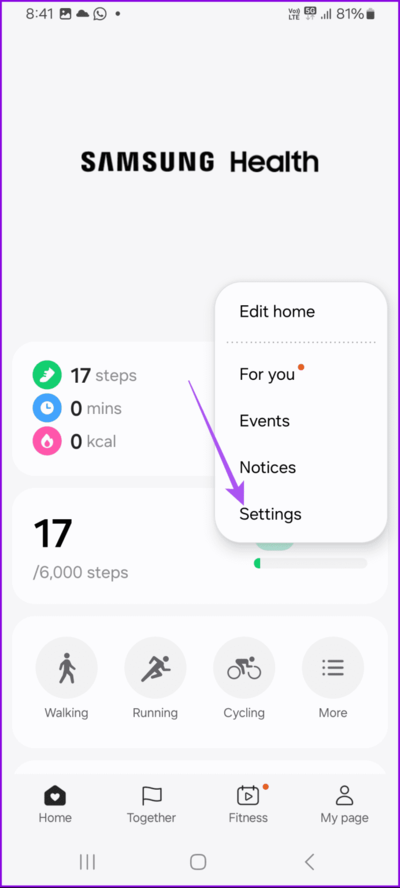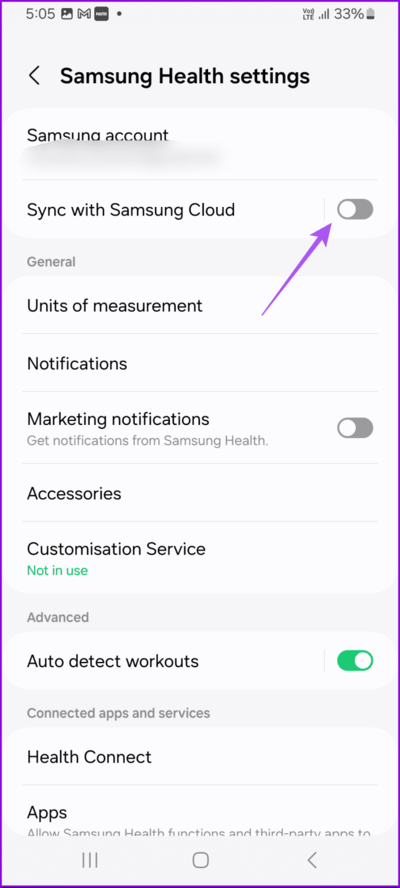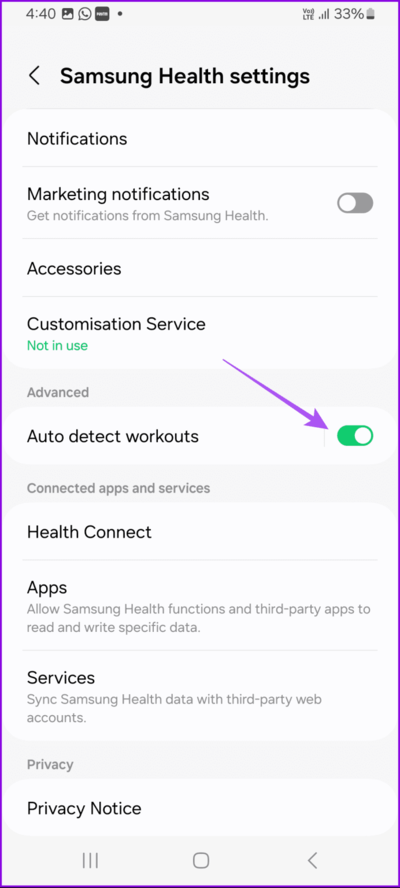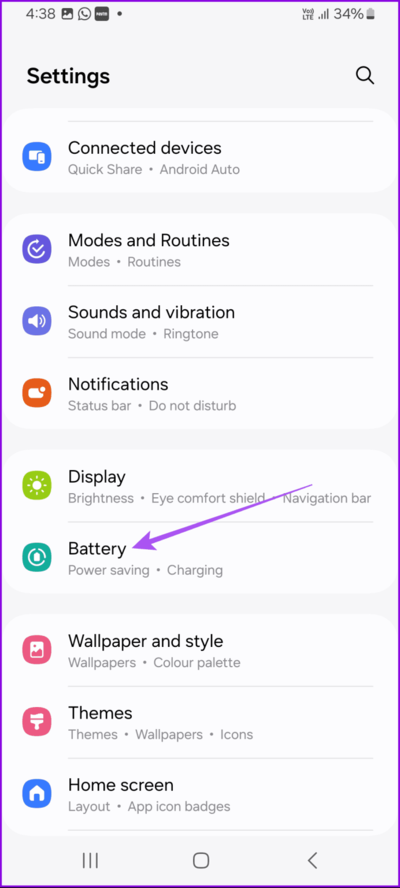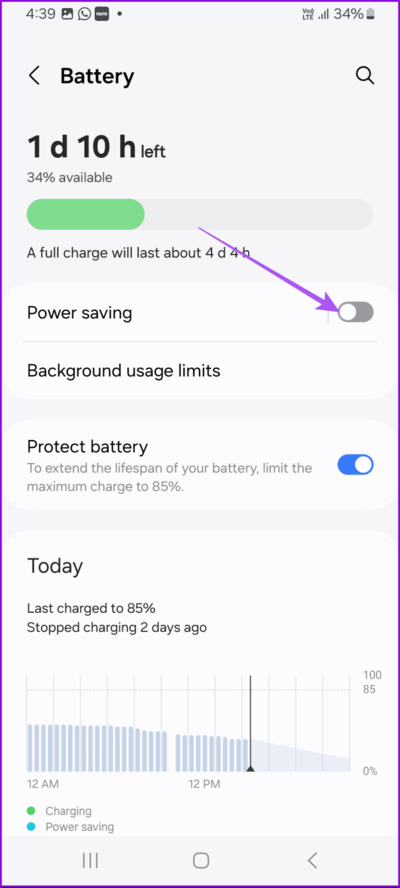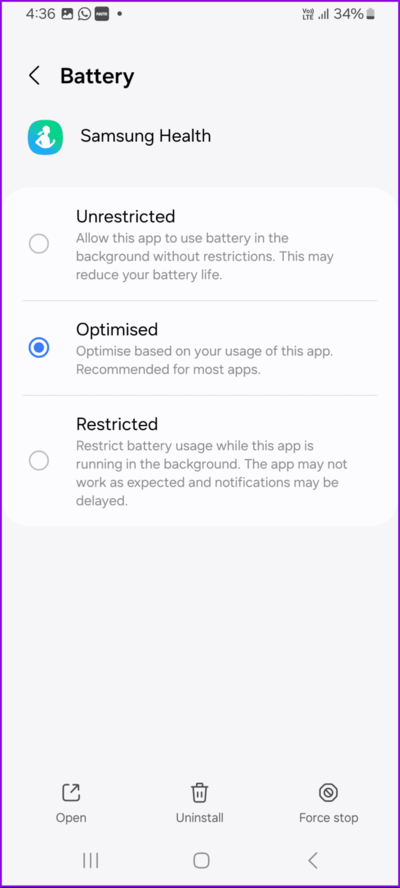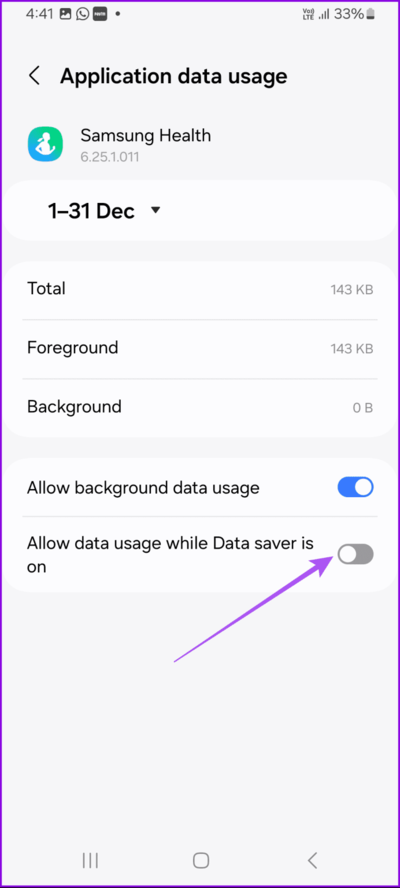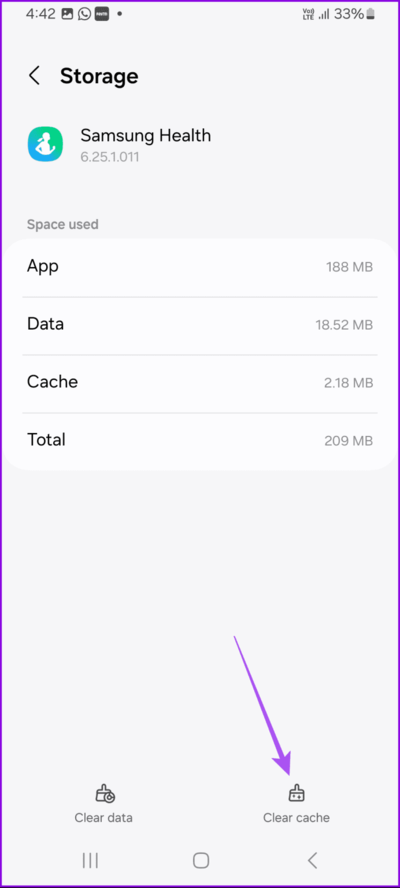أفضل 8 إصلاحات لعدم تتبع الخطوات على تطبيق Samsung Health في هواتف Samsung Galaxy
يعد تطبيق Samsung Health طريقة سهلة لتتبع صحتك الجسدية والعقلية. إذا كنت مهتمًا بتتبع عدد خطواتك اليومية، فيمكن لتطبيق Samsung Health مراقبة خطواتك وتوفير تحديثات التقدم.
![]()
ومع ذلك، فشل التطبيق في إظهار عدد الخطوات بدقة لبعض المستخدمين. إذا حدث نفس الشيء لك، فسوف تشارك هذه المشاركة أفضل الإصلاحات عندما لا يتتبع تطبيق Samsung Health الخطوات على هاتف Samsung Galaxy الخاص بك.
1. قم بتشغيل عد الخطوات
يجب عليك أولاً التحقق مما إذا كان تطبيق Samsung Galaxy Health الخاص بك قد تم تمكين عد الخطوات أم لا.
الخطوة 1: افتح تطبيق Samsung Health على جهازك.
الخطوة 2: اضغط على الخطوات واضغط على النقاط الثلاث في الزاوية العلوية اليمنى.
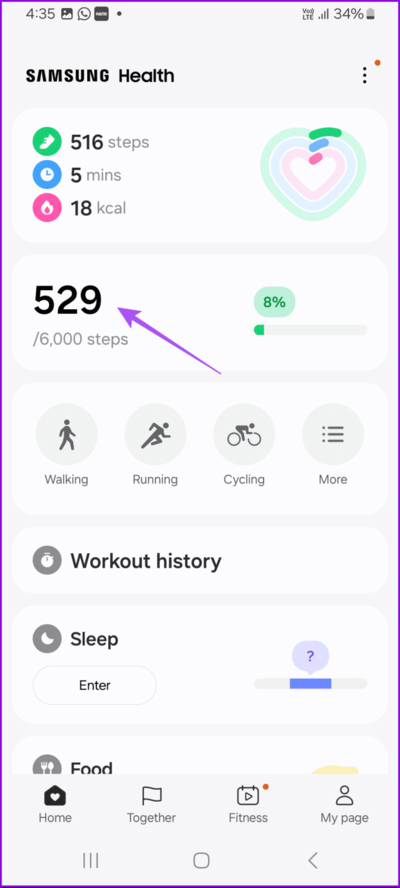
إلى الخطوة 3: تأكد من عدم إيقاف ميزة عد الخطوات مؤقتًا.
2. تمكين إذن الموقع
الحل التالي هو التأكد من أنك منحت التطبيق حق الوصول لتتبع موقعك. عندها فقط سيكون قادرًا على تسجيل عدد الخطوات التي تتخذها في اليوم.
الخطوة 1: اضغط لفترة طويلة على أيقونة تطبيق Samsung Health واضغط على معلومات التطبيق.
الخطوة 2: اضغط على الأذونات وحدد الموقع.
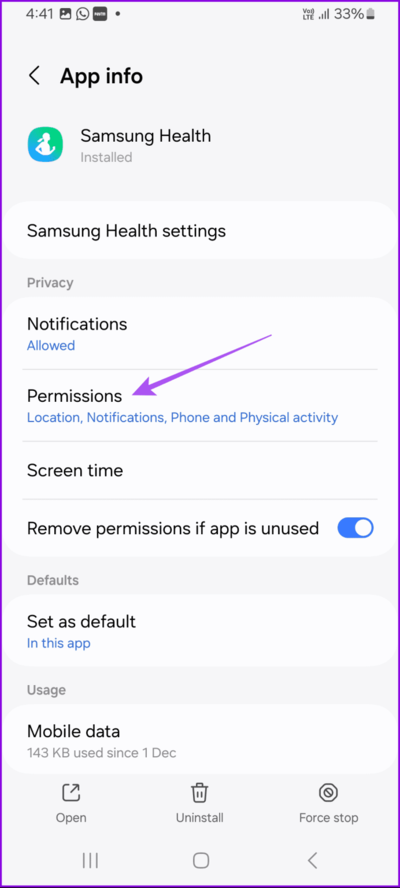
إلى الخطوة 3: تحقق مما إذا كنت قد منحت التطبيق الإذن بتتبع موقعك الدقيق.
الخطوة 4: بمجرد الانتهاء، يجب عليك إعادة تشغيل تطبيق Samsung Health لمعرفة ما إذا كانت المشكلة لا تزال قائمة.
3. تمكين مزامنة SAMSUNG CLOUD
يتطلب تطبيق Samsung Health تسجيل الدخول باستخدام حساب Samsung الخاص بك لمزامنة جميع بياناتك مع أجهزة مختلفة. على هذا النحو، تأكد من تمكين Samsung Cloud Syncing في تطبيق Samsung Health إذا كنت تستخدم نفس الحساب على أجهزة Samsung متعددة.
الخطوة 1: افتح تطبيق Samsung Health واضغط على النقاط الثلاث في الزاوية العلوية اليمنى.
الخطوة 2: حدد الإعدادات.
إلى الخطوة 3: قم بتشغيل مفتاح التبديل بجوار “مزامنة حساب Samsung” “المزامنة مع Samsung Cloud”.
4. تمكين الكشف التلقائي عن Health
إذا كان تطبيق Samsung Health لا يزال لا يحسب خطواتك بشكل صحيح، فيجب عليك التحقق من تمكين الكشف التلقائي عن التمرين. كما يوحي الاسم، سيكتشف تطبيق Samsung Health تلقائيًا نوع التمرين ويعرض لك عدد الخطوات التي تم تغطيتها.
الخطوة 1: افتح تطبيق Samsung Health واضغط على النقاط الثلاث في الزاوية العلوية اليمنى.
الخطوة 2: حدد الإعدادات.
إلى الخطوة 3: اضغط على زر التبديل بجوار الكشف التلقائي عن التدريبات.
5. تحقق من إعدادات استخدام البطارية
يتطلب تطبيق Samsung Health طاقة بطارية مستمرة ليعمل بسلاسة. لذا، إذا كان التطبيق لا يزال لا يعمل بشكل صحيح على هاتف Samsung Galaxy الخاص بك، فتأكد من تعطيل توفير البطارية وتحسين البطارية لتطبيق Health.
الخطوة 1: افتح الإعدادات واضغط على البطارية.
الخطوة 2: اضغط على زر التبديل بجوار توفير الطاقة لتعطيل الميزة.
إلى الخطوة 3: أغلق الإعدادات، واضغط لفترة طويلة على أيقونة تطبيق Health ، ثم اضغط على معلومات التطبيق.
الخطوة 4: اضغط على البطارية وحدد الوصول غير المقيد.
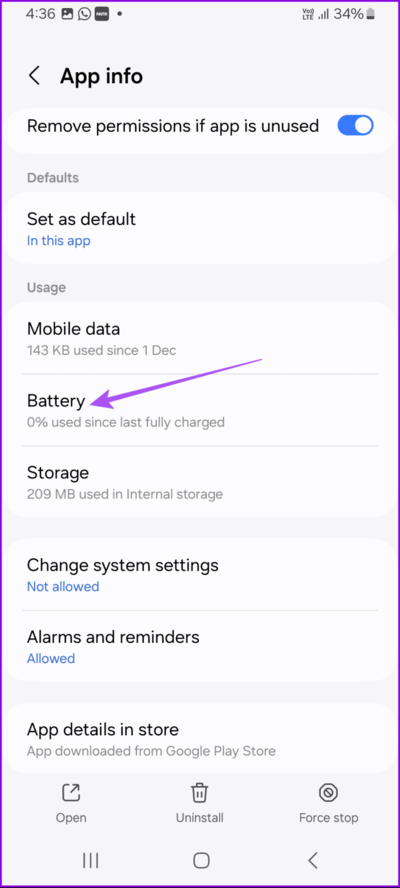
الخطوة 5: أغلق معلومات التطبيق وافتح تطبيق Health للتحقق من حل المشكلة.
6. تمكين الاستخدام غير المقيد للبيانات
إذا قمت بتمكين توفير البيانات على جهاز Samsung الخاص بك، فيجب عليك السماح باستخدام غير مقيد للبيانات لتطبيق Samsung Health.
الخطوة 1: اضغط لفترة طويلة على أيقونة تطبيق Samsung Health واضغط على معلومات التطبيق.
الخطوة 2: اضغط على بيانات الجوال وتأكد من السماح باستخدام البيانات عند تشغيل توفير البيانات.
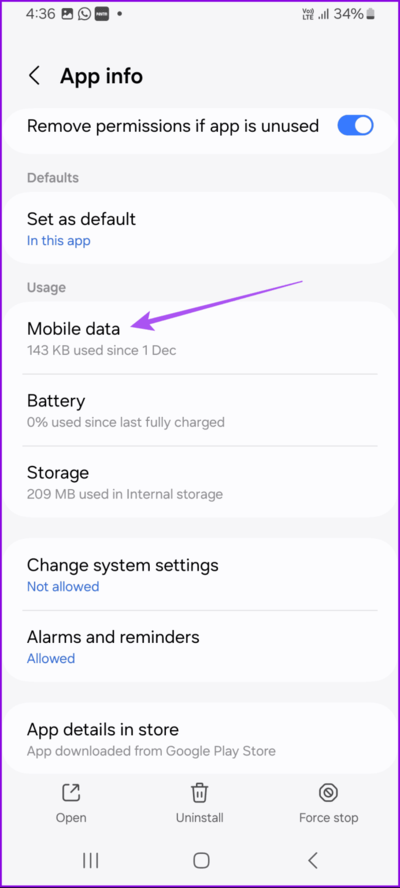
7. قم بتحديث التطبيق Health
إذا كان تطبيق Health لا يزال لا يتتبع خطواتك، فيجب عليك محاولة تثبيت أحدث إصدار له على جهازك. ما عليك سوى فتح متجر Samsung Galaxy Store والتحقق من تحديثات التطبيق. إذا كان هناك تحديث متوفر، فقم بتنزيله وتثبيته لتطبيق Health. يمكنك الرجوع إلى منشورنا إذا كان Galaxy Store لا يقوم بتحديث التطبيق على جهاز Samsung الخاص بك.
8. مسح ذاكرة التخزين المؤقت للتطبيق
إذا لم ينجح أي من الحلول حتى الآن، فإن الخيار الأخير هو مسح ذاكرة التخزين المؤقت لتطبيق Samsung Health. سيؤدي مسح ذاكرة التخزين المؤقت للتطبيق إلى إزالة ملفات ذاكرة التخزين المؤقت القديمة التالفة من جهاز Samsung الخاص بك.
الخطوة 1: اضغط لفترة طويلة على أيقونة تطبيق Samsung Health واضغط على معلومات التطبيق.
الخطوة 2: اضغط على التخزين ثم اضغط على مسح ذاكرة التخزين المؤقت في الزاوية اليمنى السفلية.
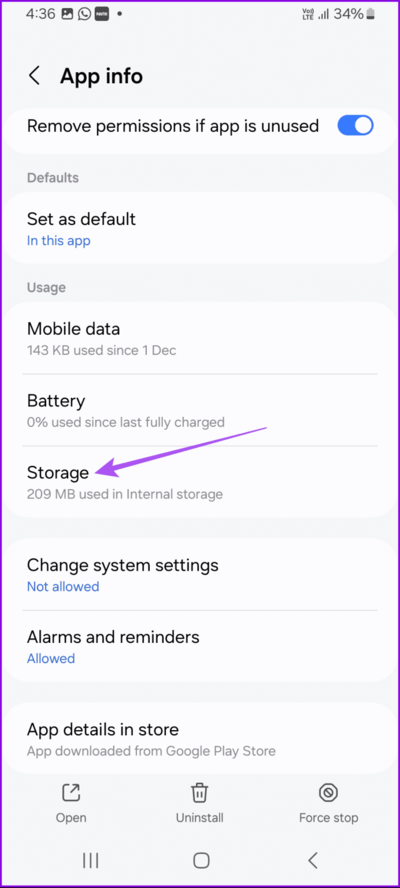
إلى الخطوة 3: بمجرد الانتهاء، أغلق معلومات التطبيق وتحقق من حل المشكلة.
تتبع خطواتك
ستساعدك هذه الحلول عندما لا يقوم تطبيق Samsung Health بتتبع الخطوات على جهاز Samsung Galaxy الخاص بك. يمكنك أيضًا تخصيص وقت للتمرينات من خلال تمكين الإجراءات الروتينية على جهاز Samsung Galaxy الخاص بك.